Word怎么插入表格
Word文档是我们经常要用的办公和学习工具,使用这个软件的时候经常有人在Word中插入表格,那么Word怎么插入表格呢?不要着急,下面小编细细为您道来。
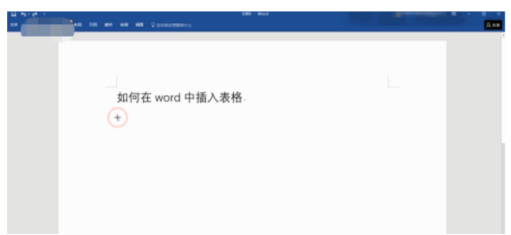
Word怎么插入表格呢?
Word文档是我们经常要用的办公和学习工具,使用这个软件的时候经常有人在Word中插入表格,那么Word怎么插入表格呢?不要着急,下面小编细细为您道来。
Word插入表格方法一:
1、打开Word文档,鼠标选中需要插入表格的地方。
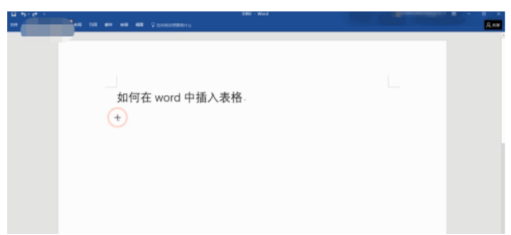
2、点击菜单栏中的“插入”选项,点击“表格”,在展开的列表中拖动鼠标选择表格的行列数,选好后,按下鼠标左键确定即可,如下图所示:

Word插入表格方法二:
1、鼠标选中需要插入表格的地方,点击菜单栏中的“插入”选项,点击“表格”,执行“插入表格”选项。
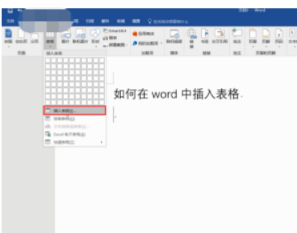
2、在弹出的窗口中输入表格的行数列数,最后点击“确定”即可完成表格的插入。
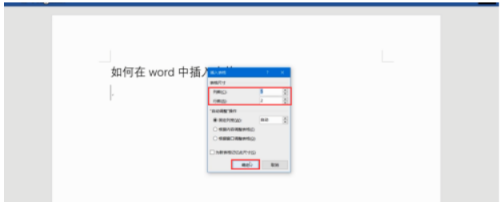
Word由于其具备众多的优点与实用性,所以备受用户的欢迎。如果word用得好,word将变成各种你意想不到的神奇工具:Word文档秒变ppt,原本1小时的工作量,其实3秒钟就能搞定;用Word做邀请函,使用邮件合并功能,2分钟就能生成数百份;用Word做杂志级排版,只需要点4下鼠标,目录页就自动生成……不会这些功能,操作word对你来说就是个体力活,而熟练使用各种功能,能帮你节约大把时间,不用再苦苦地复制粘贴。
本文小编为大家讲解的Word怎么插入表格都了解了吗?关于Word还有很多小技巧,希望大家都能保持一颗不断学习的心来研究Word文件,欢迎大家和小编交流沟通。
本篇文章使用以下硬件型号:联想小新Air15;系统版本:win10;软件版本:Microsoft Office Word2010
Word怎么插入表格?
WORD软件是办公人员使用频率较高的软件,是一款功能强大、易于操作的文档编辑软件,不仅如此,在文档中还可以插入表格,以便更好的配合文字展示文字,更好的表达文档的呈现方式。下面介绍在word中插入表格的方法.
今天就由小编就给大家详细介绍一下WORD怎么插入表格的操作方法,让大家在使用过程中举一反三,下面跟着小编来看看吧。
第一步:打开一个新的WORD文档。

第二步:如图所示在插入的选项下,有表格选项。鼠标点击表格,按照我们的需求,确定表格行与列。
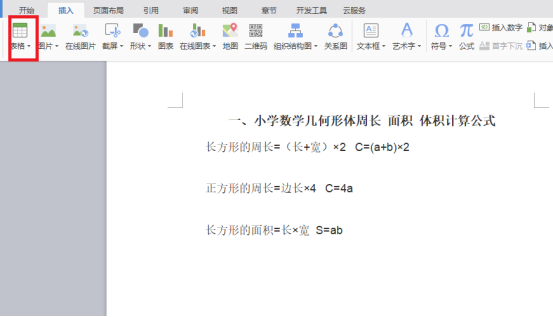
第三步:如图所示,我们可以看到,在表格的选项中,我们也可以进行自己对表格的设置。除了基本的插入标准表格外。绘制表格选项是值我们自己画出需要大小的表格。还有文本转换成表格这个选项,是指我们全选文字后,系统会自动将文字生成为表格。反之也可以将表格转换成文本。
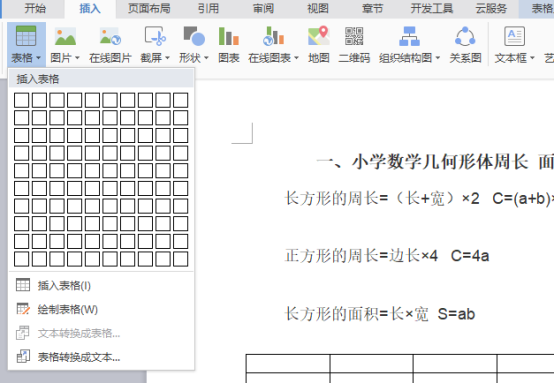
第四步:最后我们得到了在WORD中插入的表格。
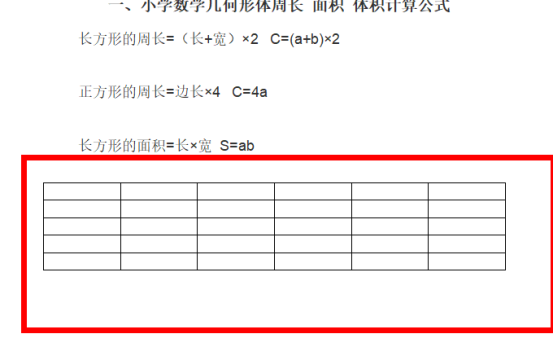
那么以上内容就是WORD怎么插入表格的具体操作步骤,是不是很通俗易懂,便于操作,这个操作在日常工作使用频率很高,我们经常会需要在文档中配备需要的表格加以说明。常用办公软件隐藏的操作方法还有很多,大家努力学习更多的计算机知识哦!
本篇文章使用以下硬件型号:联想小新Air15;系统版本:win10;软件版本:WPS 2016。



